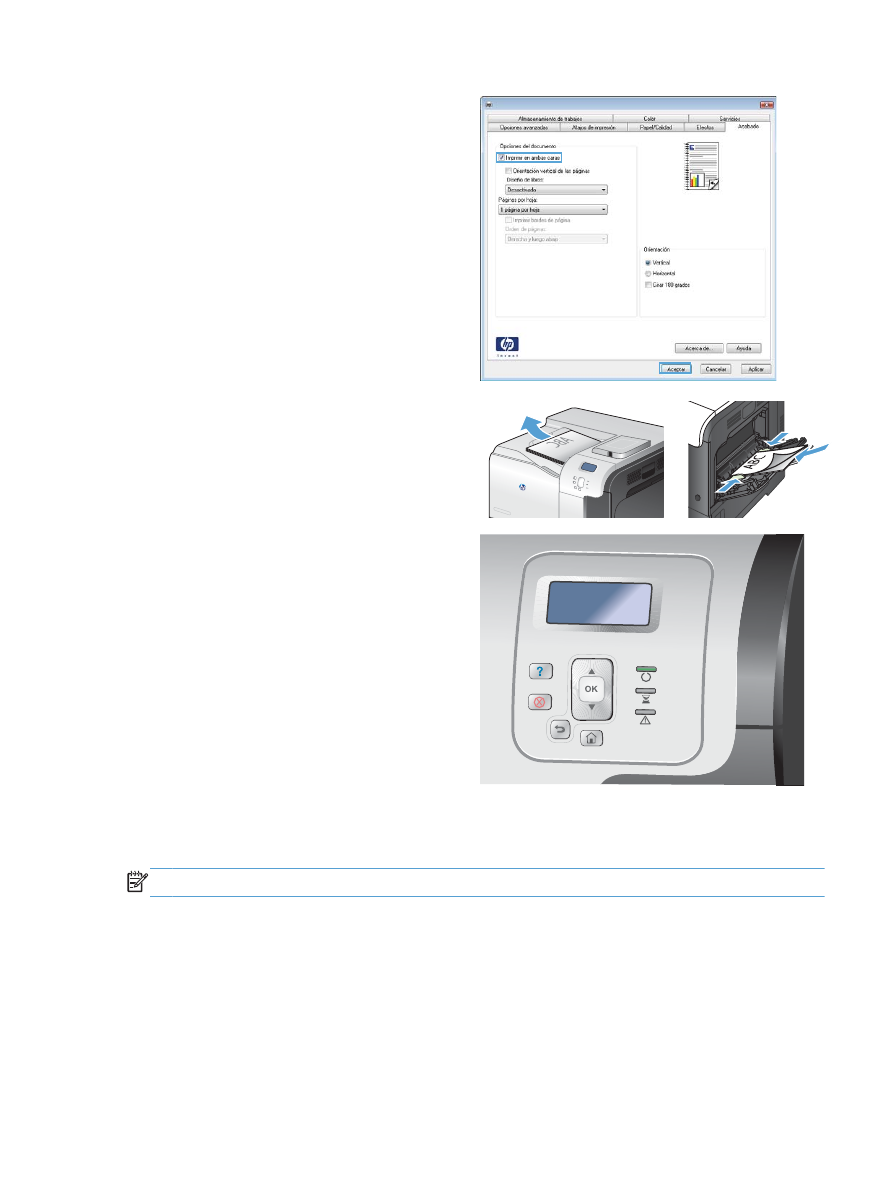
Impresión automática en ambas caras con Windows
NOTA:
Esta información sólo hace referencia a los productos con unidad de dúplex automático.
ESWW
Tareas de impresión básicas en Windows
135
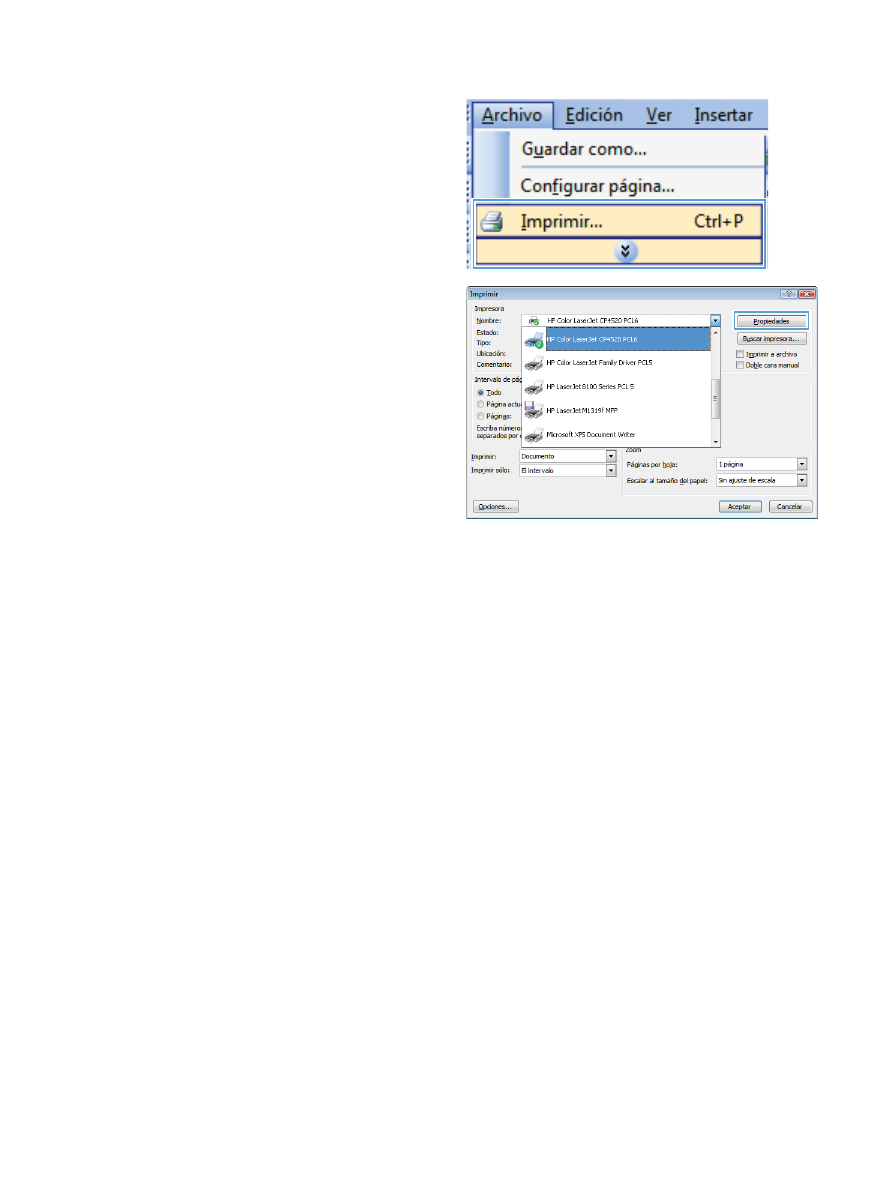
1.
En el menú Archivo del programa de software,
haga clic en Imprimir.
2.
Seleccione el producto y haga clic en el botón
Propiedades o Preferencias.
136
Capítulo 8 Tareas de impresión
ESWW
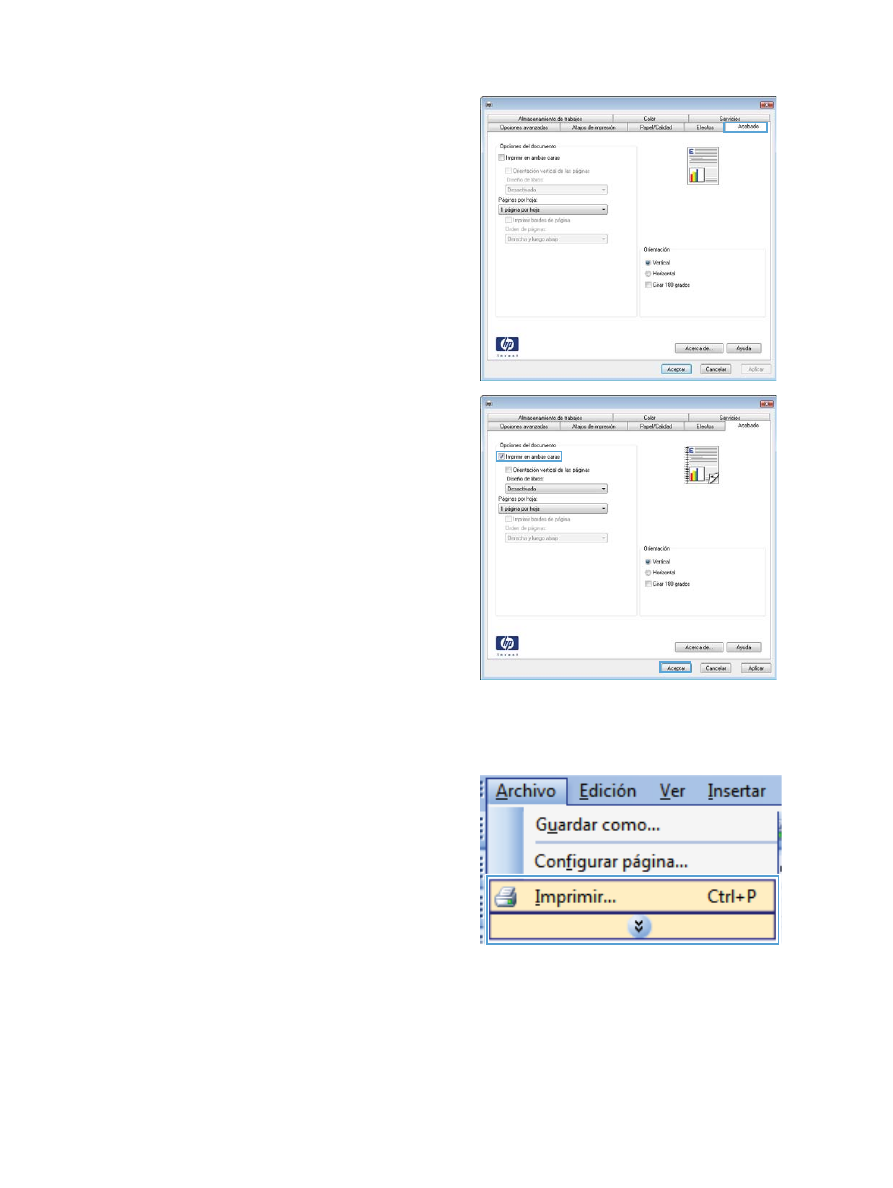
3.
Haga clic en la ficha Acabado.
4.
Seleccione la casilla de verificación Imprimir
en ambas caras. Haga clic en el botón OK
para imprimir el trabajo.